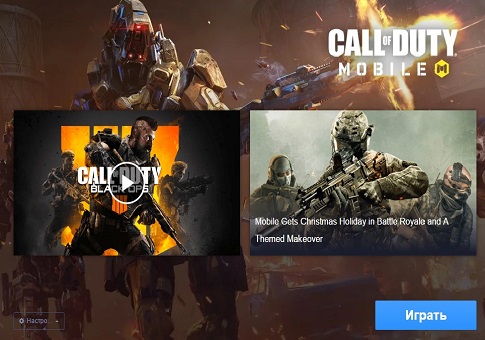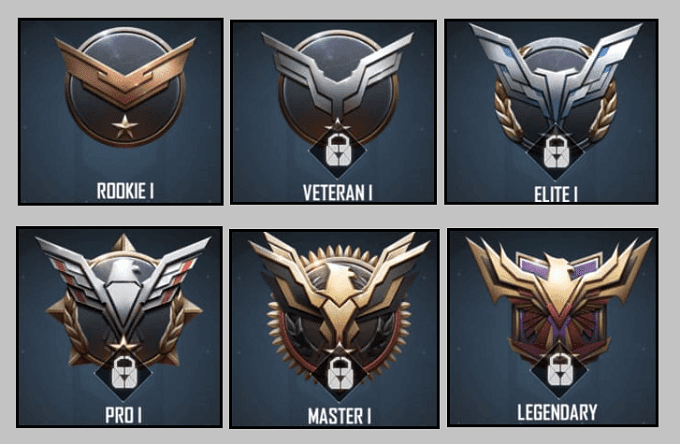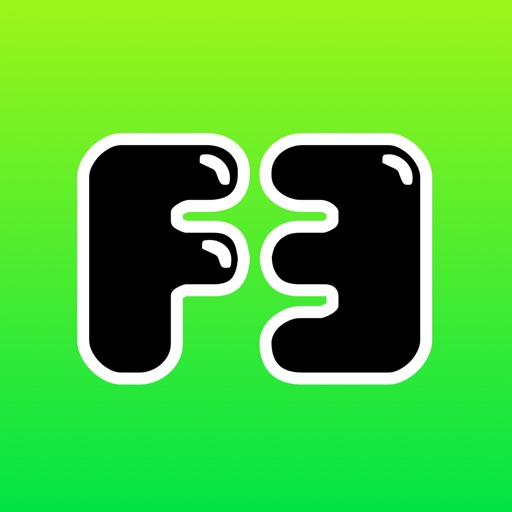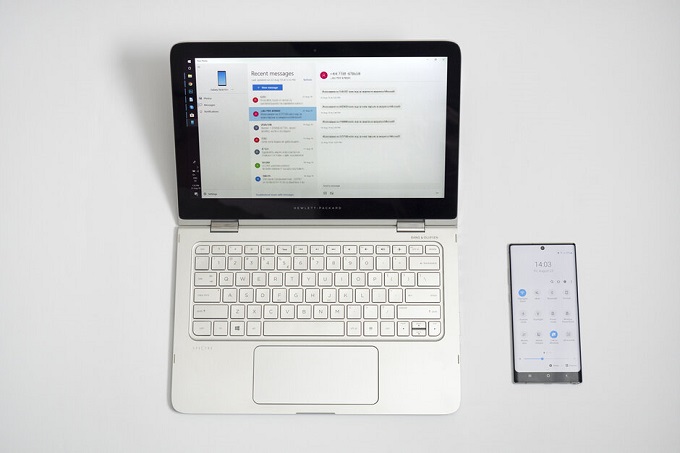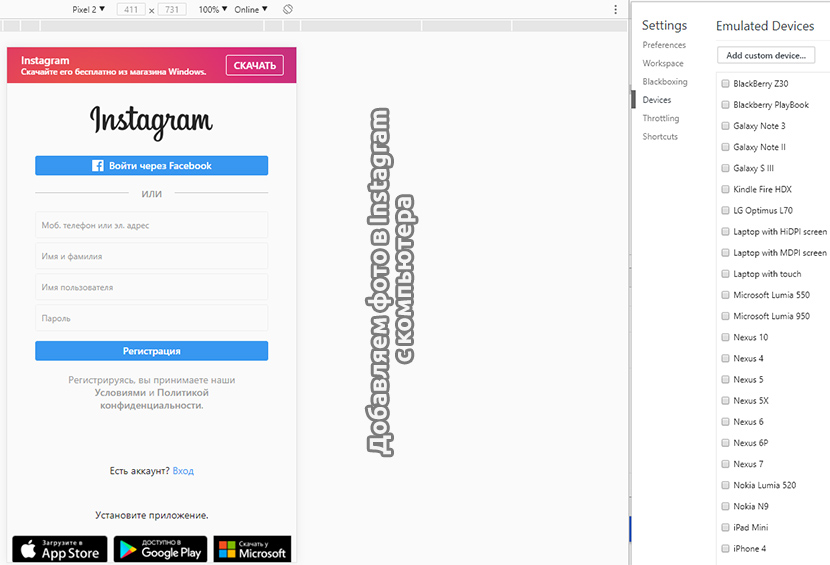Как играть в PUBG Mobile на Windows и MacOS?
PUBG — один из самых популярных шутеров с режимом "королевской битвы". Мобильная версия увидела свет ещё в 2018 году, с тех пор игроки провели на игровых полигонах много часов, используя смартфоны и планшеты. Иногда хочется немного отдохнуть от тапания сенсора, взять в руки мышку и крушить соперников меткими хедшотами.
В таком случае, на помощь приходят эмуляторы и облачные сервисы.
Доступно три эмулятора, два из них бесплатные — GameLoop, Bluestacks и платный ApowerMirror. С первым всё просто, вы устанавливаете приложение на ПК, выбираете в списке игр PUBG Mobile и скачиваете. Потом, следуя экранным подсказкам, настраиваете управление и графику. После можно сразу отправляться на королевскую битву. Из минусов, этот способ работает только для Windows, а для MacOS надо использовать Блустакс.
В Bluestacks процедура немного дольше:
- Скачиваете эмулятор и устанавливаете.
- Авторизуетесь аккаунтом Google, чтобы получить доступ к Google Play.
- Находите PUBG Mobile в магазине приложений, скачиваете и устанавливаете.
- Включаете игру, настраиваете управление и играете.
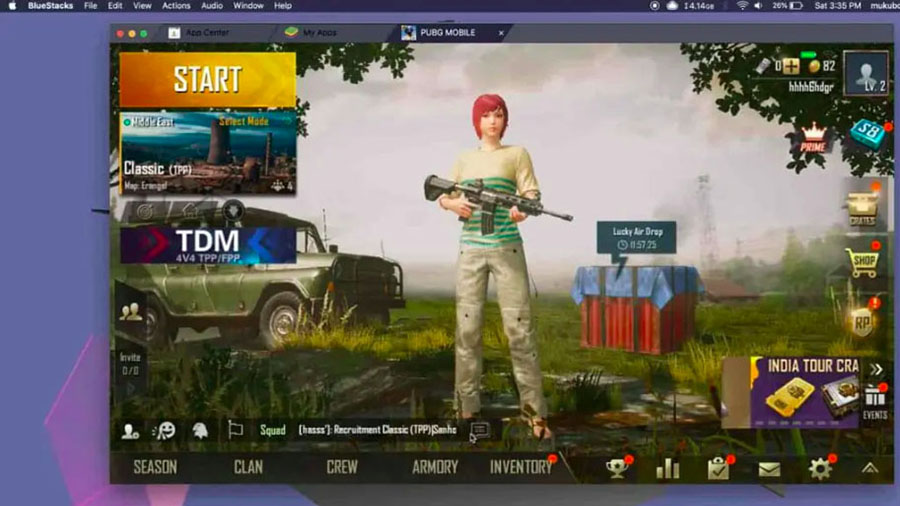
Bluestacks доступен не только для Windows, но и для MacOS. Поиграть можно даже не на самом свежем железе, подойдёт любой MacBook c 4 Гб ОЗУ. Таким образом, комфортная игра доступна начиная с MacBook Air 2013 года и новее.
Если по каким-то причинам эти два эмулятора вам не подошли, можно использовать ApowerMirror, он также доступен для Windows и MacOS, но является платным. Годовая подписка обойдётся в $40, а постоянная в $60.
Если ваш ПК или Mac "не тянет" игру, можно использовать облачный сервис now.gg. Играть можно прямо в браузере, но игровой опыт сильно зависит от качества и скорости вашего интернет-соединения.
Читайте также: